Ausgangslage: Ihre Lernenden sollen sich einen Dokumentarfilm zu New India im Rahmen der Hausaufgabe ansehen. Der Link zum Video ist jedoch unhandlich und unmöglich zu merken.
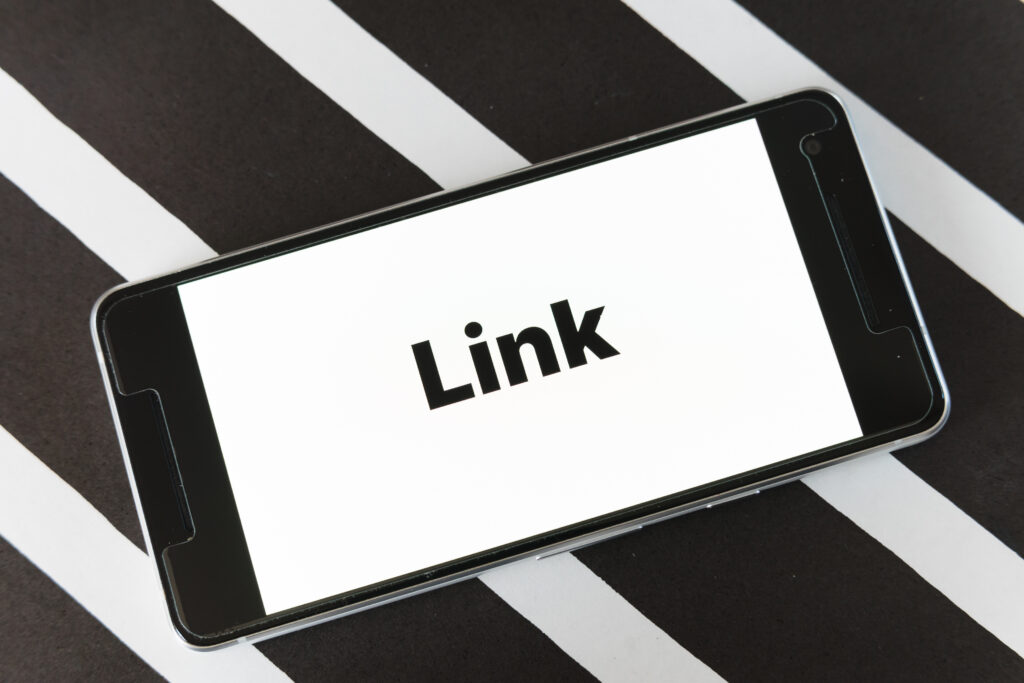
Begriffsklärung: Mit QR-Codes werden Zeichen (z.B. ein Text) in einem Code verschlüsselt. QR-Codes sind damit quasi der Nachfolger von Strichcodes, die wir z.B. auf Einkaufsartikeln finden können.
Wenn solche Links von Ihren Lernenden auf dem Smartphone oder Tablet aufgerufen werden sollen ist die Stunde wahrscheinlich vorbei. Aber auch für den digitalen Druck oder das Teilen des Links auf der Lernplattform sieht der Link unschön sperrig aus.
So machen Sie URLs (Webadressen) handhabbar und kompakt:
Lösung 1: Lange Links kürzen
Nutzen Sie einen Linkverkürzer, um die URL auf eine sinnvolle Länge für den Abdruck auf dem Arbeitsblatt oder für den digitalen Druck (z.B. im Pdf) zu kürzen.
Der verkürzte Link funktioniert ähnlich wie eine Rufumleitung beim Telefon. Gibt der Schüler / die Schülerin den kurzen Link in der Browserzeile ein, wird er automatisch weitergeleitet.
Empfehlenswert ist folgende Webseite:
Auf der Webseite können Sie ein Wunschkürzel angeben, falls dieses noch verfügbar ist. Der von mir für das Video generierte Kurzlink mit Wunschkürzel sieht so aus: https://kurzelinks.de/newindia
Weisen Sie ihre Klasse darauf hin, dass die kurzen Links in die Browserzeile und nicht in die Suchleiste eingegeben werden müssen. Sonst klappt es nicht!
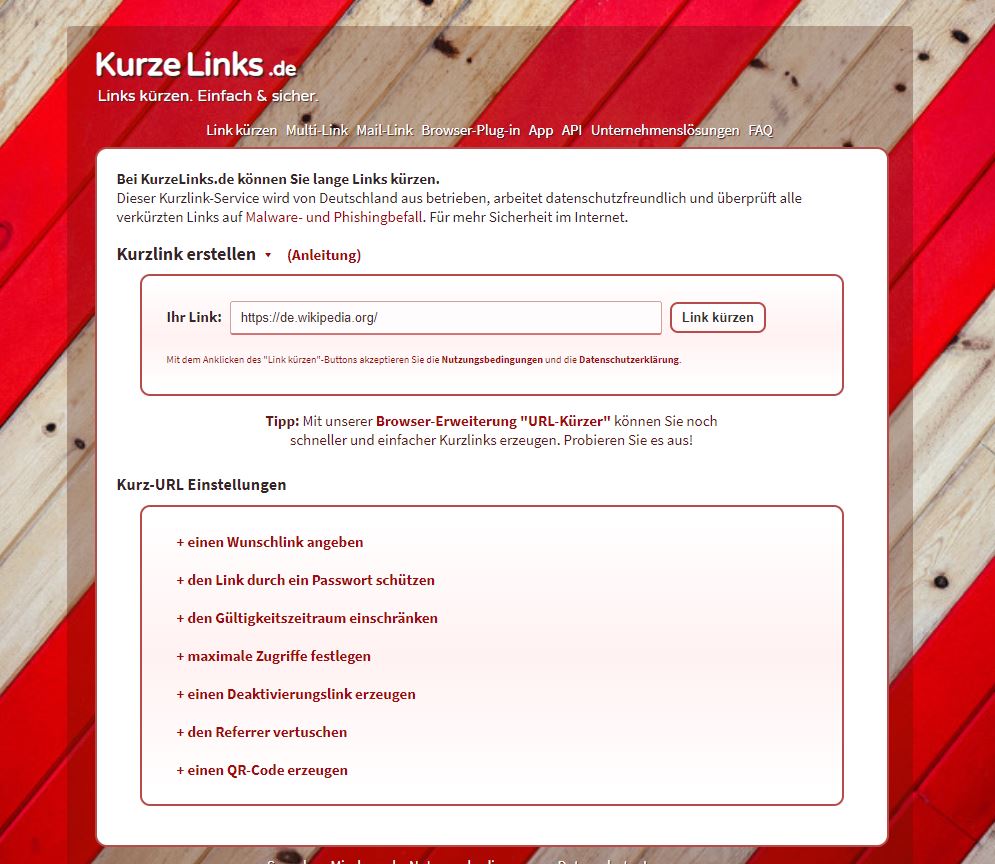
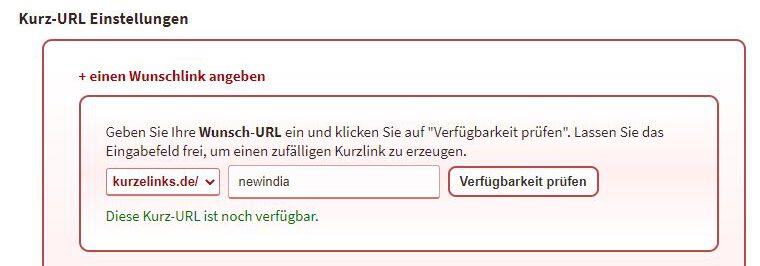
Lösung 2: Aus einem Link einen QR-Code generieren
Nutzen Sie einen QR-Code-Generator, um die URL als einlesbaren QR-Code auf einem Arbeitsblatt abzudrucken oder digital zu teilen.
Es finden sich zahlreiche QR-Code-Generatoren im Netz. Eine bekannte Webseitte ist GOQR.
1. Wählen Sie zunächst aus, ob Sie ein Bild / einen Text usw. verschlüsseln möchten.
2. Auf Basis Ihrer Eingabe wird dann ein QR-Code erstellt.
3. Laden Sie den QR-Code hinunter und fügen Sie ihn z.B. auf den Arbeitsblatt / in Ihre Lernplattform ein.
Die meisten Smartphones haben mittlerweile einen integrierten QR-Code-Scanner. Oft reicht es aus die Kamera zu öffnen und die Webseite kann aufgerufen werden. Falls das Smartphone oder digitale Endgerät keinen QR-Code-Scanner hat, gibt es zahlreiche Apps oder Webseiten, die diese Funktion anbieten.
Der lange Link zum Video über Indien versteckt sich nun im hier abgebildeten QR-Code. Probieren Sie es aus und öffnen Sie den Link mit Ihrem Smartphone!
Hinweis: Zum Öffnen von verschlüsselten Links brauchen die SchülerInnen einen Internetzugang auf dem Smartphone / eine laufende WLAN-Verbindung im Klassenzimmer.
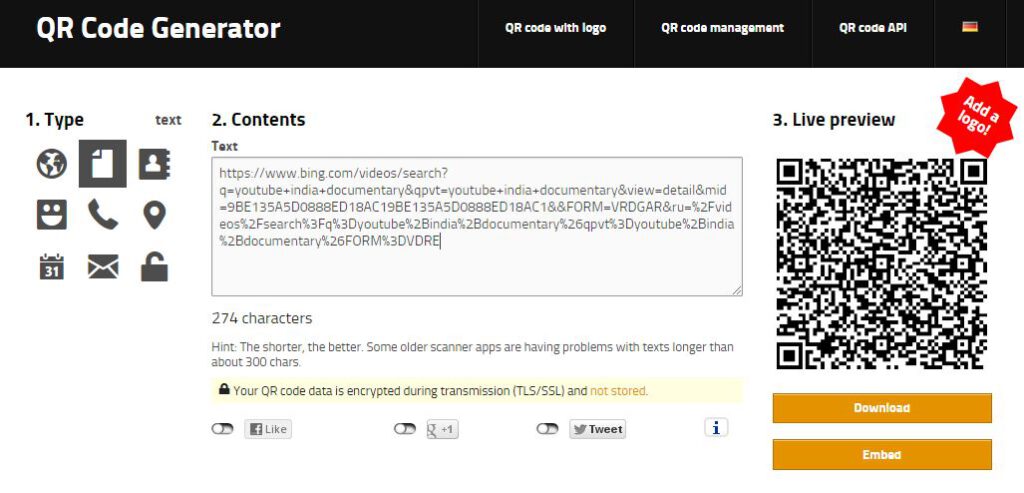
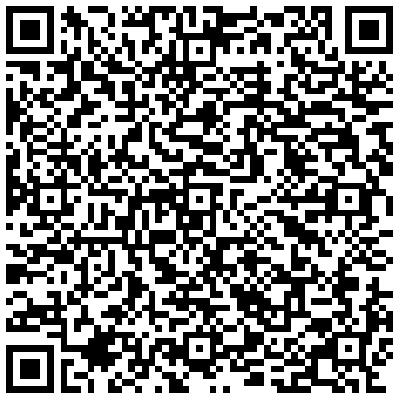
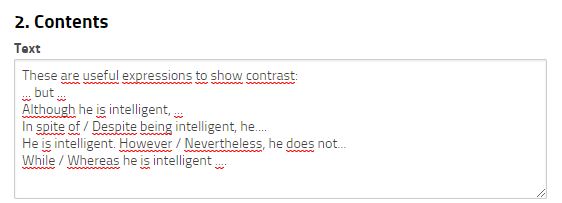
Exkurs: Personalisieren von QR-Codes
Hier ein Tipp von Anna. G. zu einem QR-Code-Generator mit ein paar Zusatzfunktionen:
Verändern Sie die Farbe des QR-Codes, personalisieren Sie den Code mit einem Icon oder geben Sie ihm einen Rahmen.
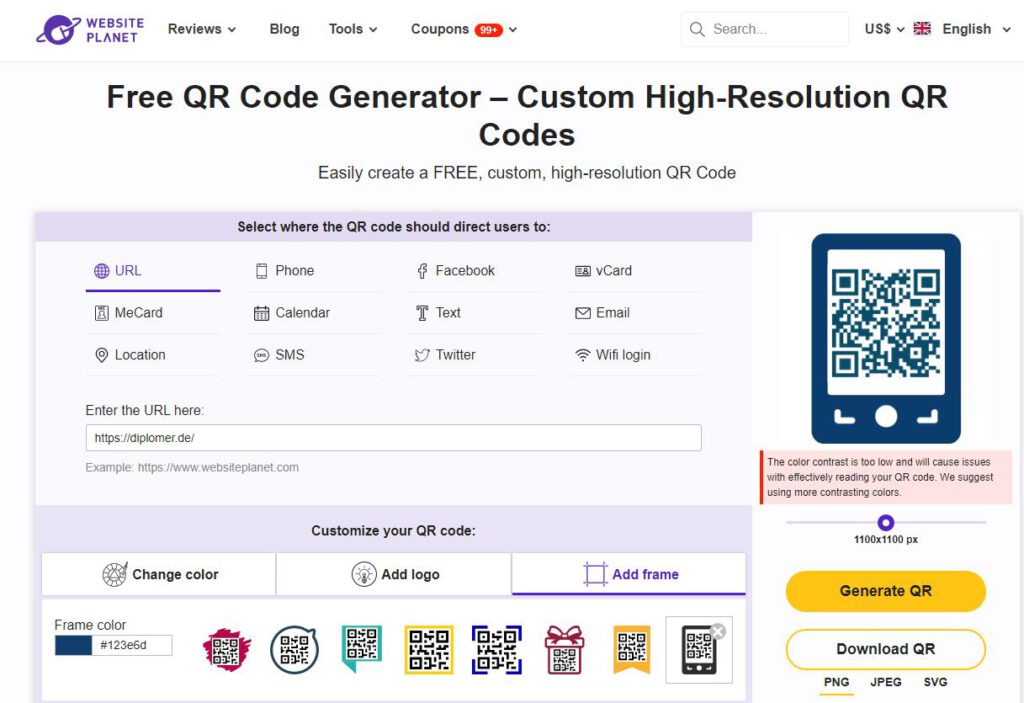
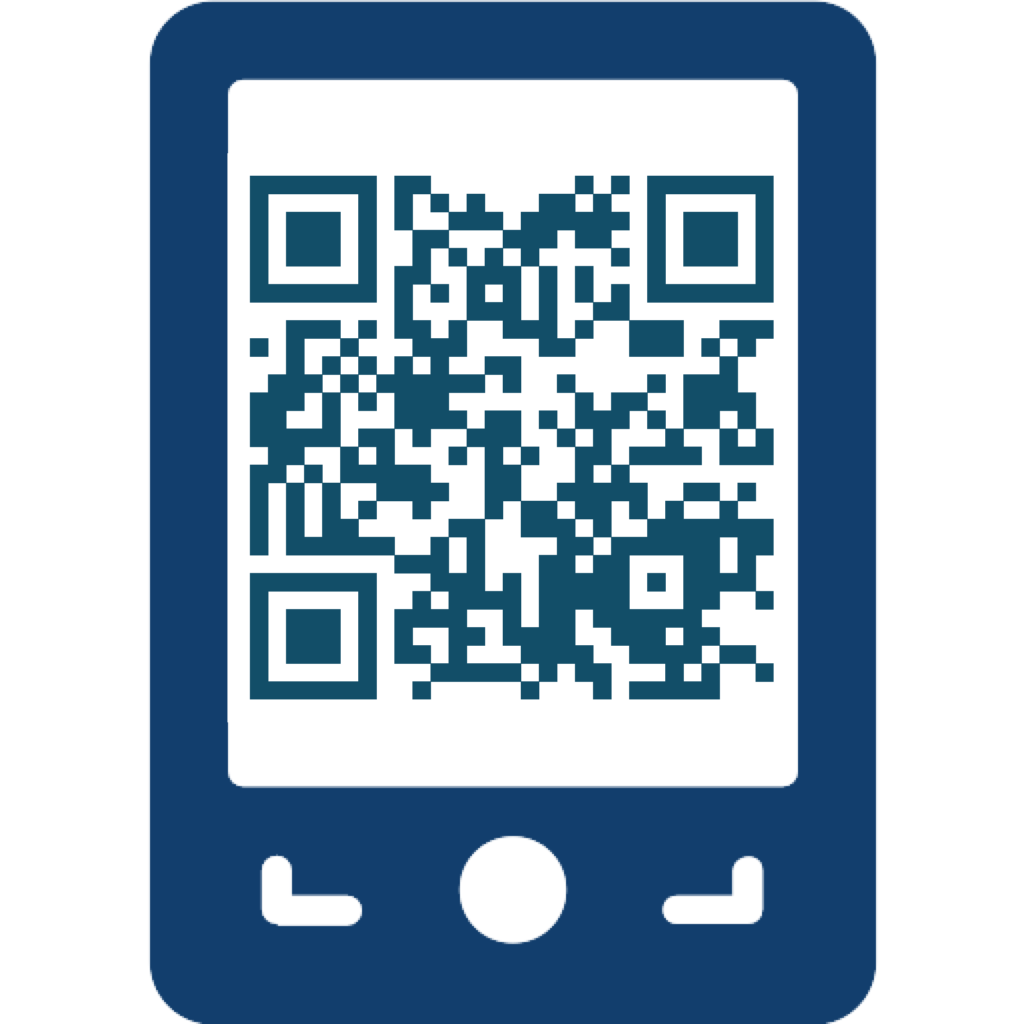
Ein ähnlicher QR-Code-Generator, der ebenfalls eine Farbwahl oder Formwahl ermöglicht ist [QR-Code-Monkey].
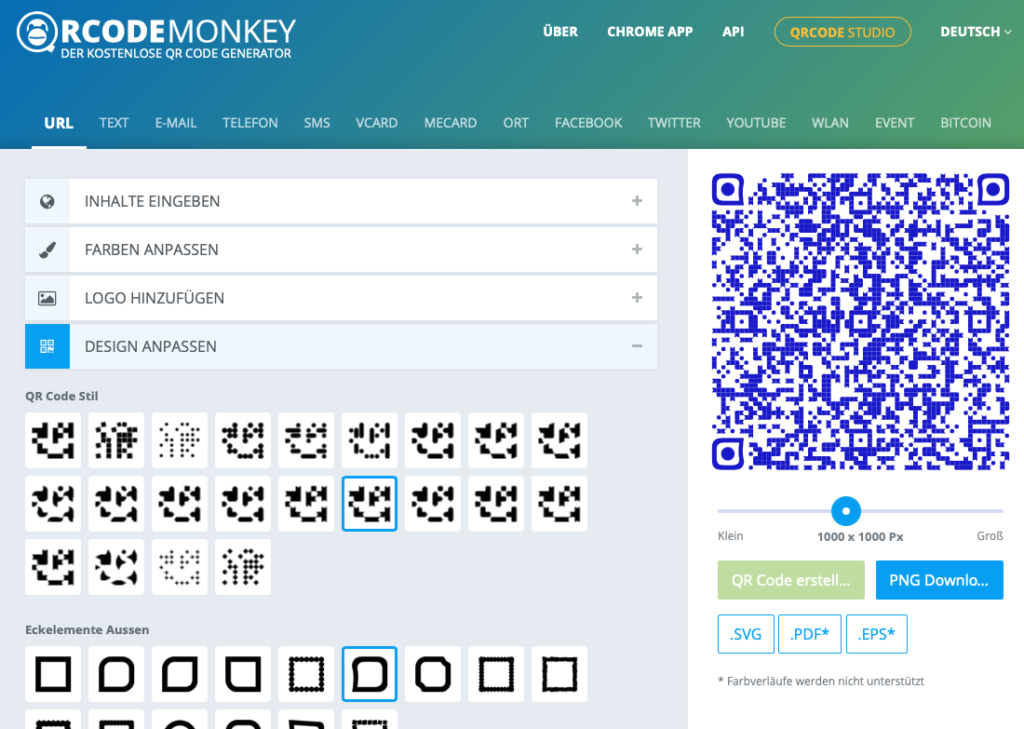
Erstellen Sie ein eigenes Logo, um einen Hinweiskasten in den QR-Code einzubetten. Hierzu einfach in einem Textbearbeitungs- oder Zeichenprogramm einen Screenshot des Titels machen und [QRCodeMonkey] hochladen.
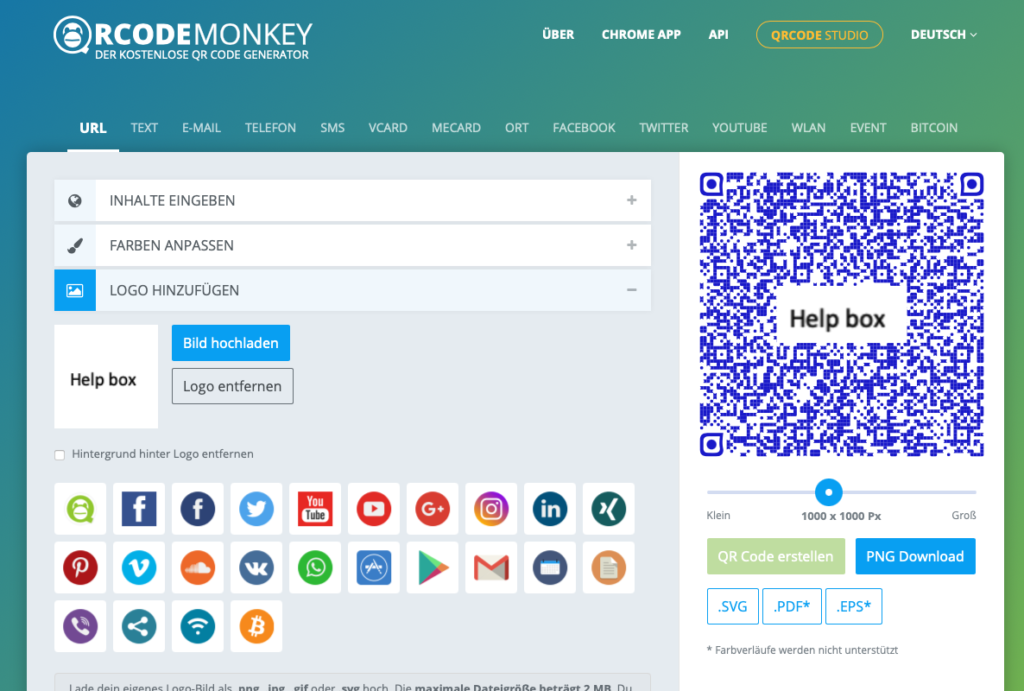
Weitere Tipps für den Einsatz von QR-Codes
Tipp: In einem QR-Code lassen sich nicht nur Webadressen verstecken, sondern auch Texte. So kann ein QR-Code vielfältig genutzt werden:
- als zusätzliche Hilfestellung / gestufte Lernhilfe bieten bei der Bewältigung einer Aufgabe (Differenzierungshilfe): Verlinken Sie zum Beispiel zu einem Erklärvideo.
- Verlinkung zu Online-Tools (z.B. LearningApps, Quizziz, Oncoo, …)
- als weiterführende Hinweise auf Arbeitsblättern (z.B. landeskundliche Hintergrundinformation)
- zur Erweiterung von Arbeitsblättern mit Zusatzaufgaben
- zur Angabe der Lösung, wenn diese nicht sofort ersichtlich sein soll (z.B. bei Lückenübungen)
- zur Verlinkung zum Beispiel / zum digital erstellten Produkt
- für Schnitzeljagden / Rallyes aller Art (Tipp: Die QR-Codes aus Klebeetiketten ausdrucken und an die passende Stelle kleben!)
Hinweis: Zum Öffnen solcher als QR-Code-verschlüsselter Texte brauchen die SchülerInnen keinen Internetzugang auf dem Smartphone.
Einsatz von QR-Codes in der Gruppenarbeit
- verschiedene Medien durch Form-/Farbwahl der QR-Codes den einzelnen Gruppen zuweisen
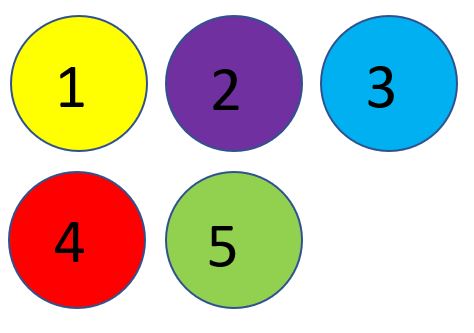
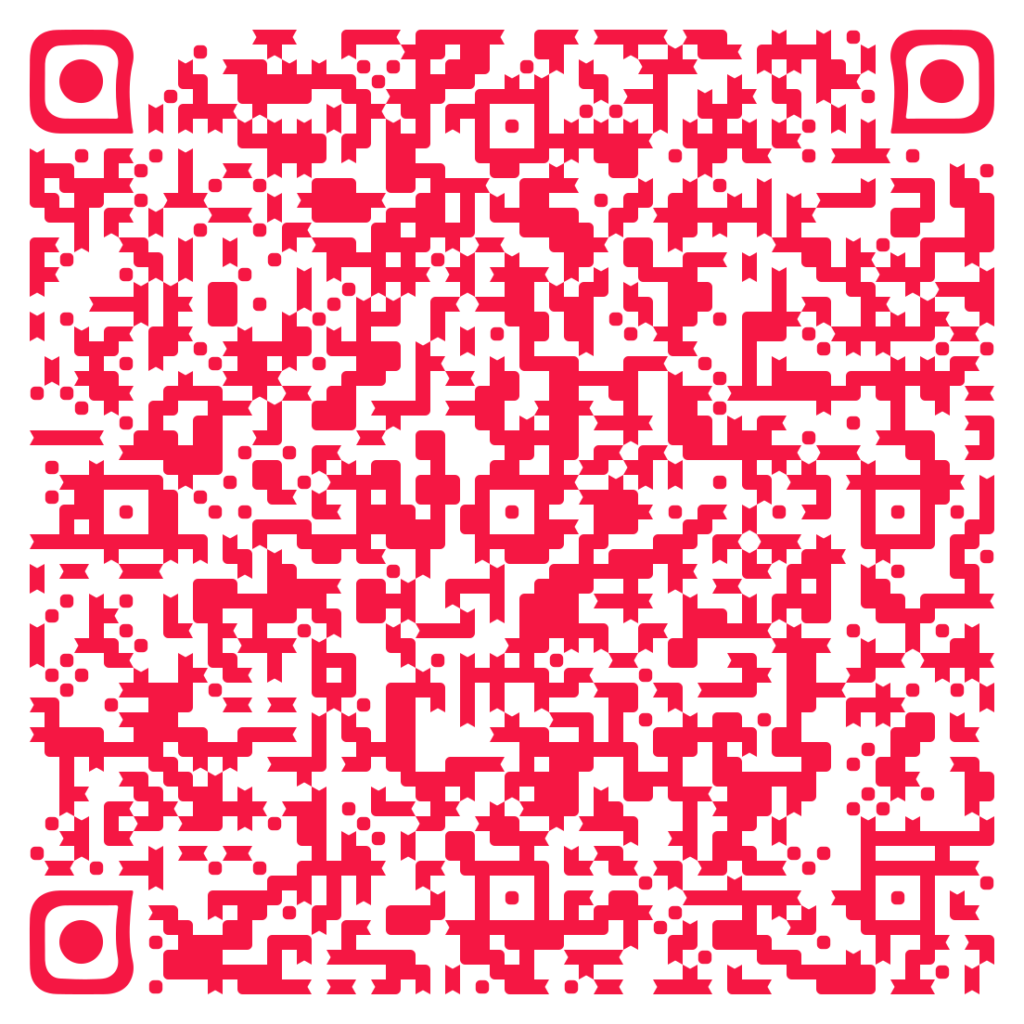
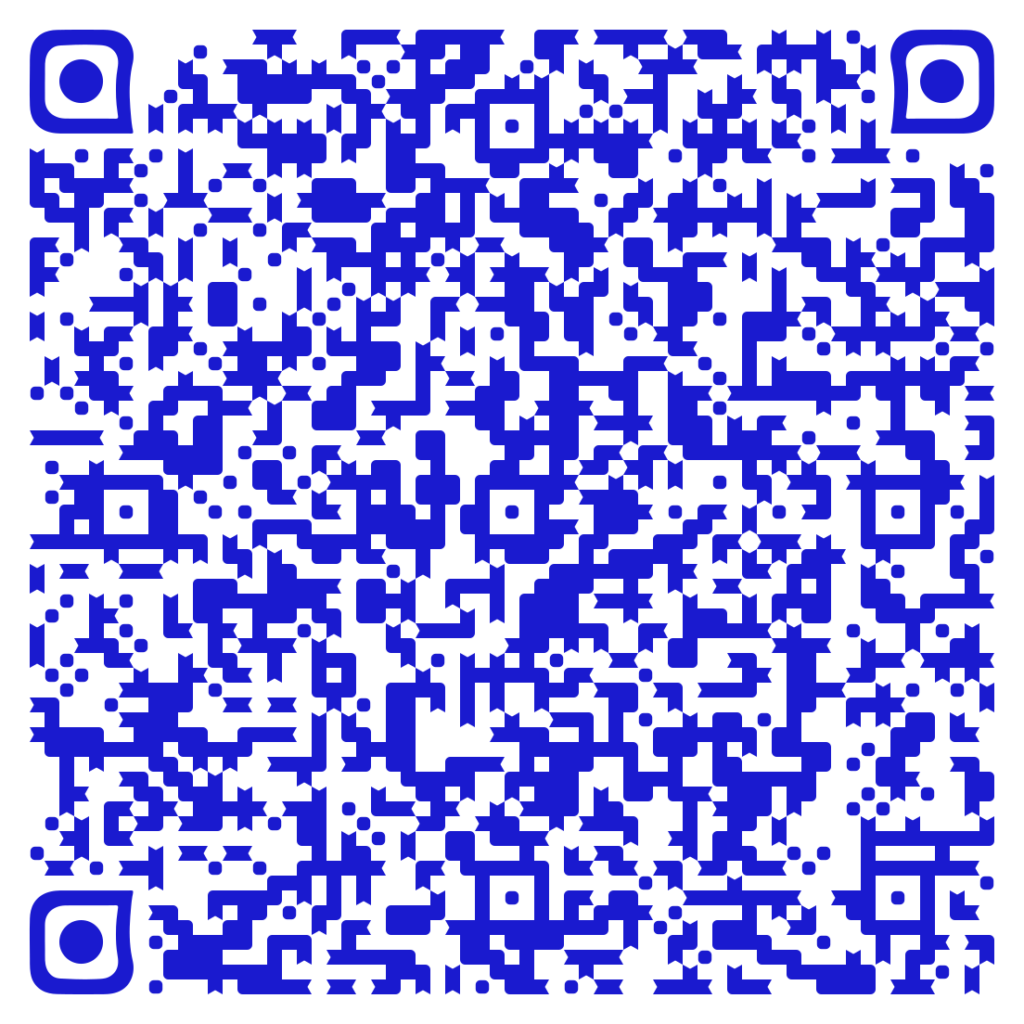
- Auf dem Lösungsblatt eine Zusammenfassung der wichtigsten Inhalte nach der Durchführung eines Stamm-Expertenpuzzles verlinken. Dazu den geteilten Link zum in einem der Cloud gespeichertem Dokument im QR-Code einbetten. Tipp: Ablauffrist setzen, Rechte beim Teilen einschränken (kein Recht der Veränderung des Originals).
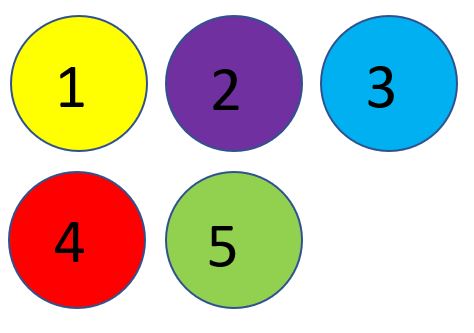

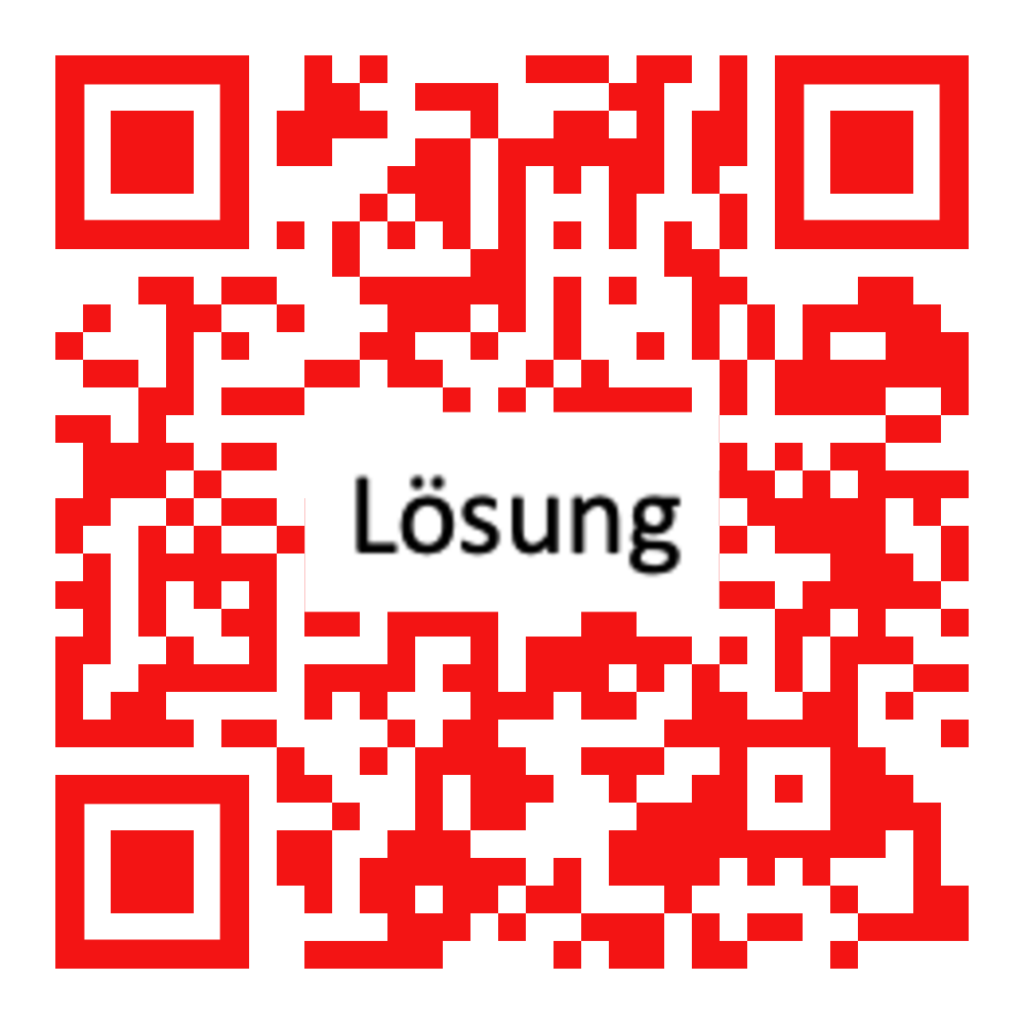
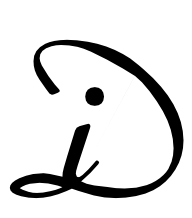
Hello there ,
I was using the QR generator you mentioned on your page here: diplomer.de/hilfreiche-digitale-helferlein/
(sorry for the email in English, it’s easier for me to read than write in German).
I really enjoyed working with goqr.me in the past, but I recently found a new one that is more visually appealing, has a lot of customization options, and is totally free: https://www.websiteplanet.com/de/webtools/free-qr-code-generator/
It allows you to create your own personalized QR code (you can choose the color, add a frame and even add the logo of your company and/or social networks), which I think is awesome.
I believe that it would be a great addition to your page, I’m sure your readers will appreciate it.
In hope I helped back,
Anna